Cara menggunakan Stick HDMI Wireless
Cara menggunakan Stick HDMI Wireless
Dengan banyak-nya laporan yang kami terima terkait tamu-tamu PT Bumen Redja Abadi (BRA) seperti PT Mitsubishi Motors Krama Yudha Sales Indonesia (MMKSI) tidak bisa melakukan presentasi menggunakan Projector wireless pada ruang meeting besar Head Office, maka dari itu kami dari divisi department IT menyediakan Stick HDMI Wireless. Beberapa kelebihan fitur pada Stick HDMI Wireless :
a. EASY CONNECTION FAST MIRRORING
Plug and Play. Pemasangan dan koneksi mudah, tanpa menggunakan aplikasi apapun
b. ONE CLICK PRIVACY PROTECTION
Dengan 1 tombol yang berfungsi untuk menghubungkan dan menghentikan pengoperasian, lebih nyaman dan lebih cepat
c. SMALL AND PORTABEL
Mudah dibawa kemana-mana, lebih fleksibel tanpa menggunakan jaringan internet
Sehingga tamu-tamu bisa melakukan presentasi menggunakan Projector wireless yang ada pada ruang meeting besar Head Office
Berikut cara menggunakan Stick HDMI Wireless :
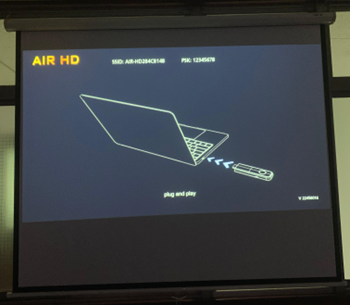
1. Ketika projector di-nyalakan akan terdapat gambar seperti di atas yang meng-informasikan bahwa user harus memasang Stick HDMI Wireless pada laptop-nya.

2. Colok Stick HDMI Wireless ke port HDMI pada laptop dan colok juga Kabel Power Stick HDMI Wireless ke port USB pada laptop. Sebagai contoh seperti gambar di atas.
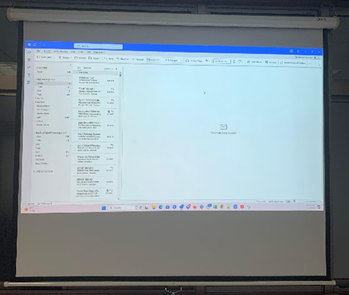
3. Ketika Stick HDMI Wireless dan Kabel Power Stick HDMI Wireless sudah dicolok, maka projector akan otomatis menampilkan sesuai layar laptop.
4. Tekan tombol bulat 1x untuk memutuskan laptop dengan projector
Note : Jika terdapat tamu PT Bumen Redja Abadi (BRA) yang tidak memiliki port HDMI pada perangkat laptop nya bisa melakukan peminjaman converter HDMI to Type-C kepada sekretaris.
========================================
Jika karyawan PT Bumen Redja Abadi (BRA) tetap ingin tetap menggunakan Aplikasi Epson iProjection, bisa mengikuti cara di bawah ini :
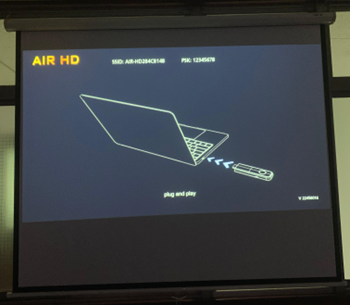
1. Ketika projector di-nyalakan akan terdapat gambar seperti di atas
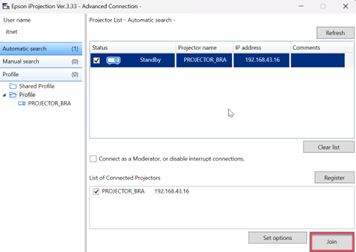
2. Connect projector menggunakan Aplikasi Epson iProjection seperti biasa

3. Klik 1x tombol "Source Search" pada remote projector

4. Ketika klik tombol "Source Search" 1x akan otomatis pindah source ke "Screen Mirroring" (Aplikasi Epson iProjection).
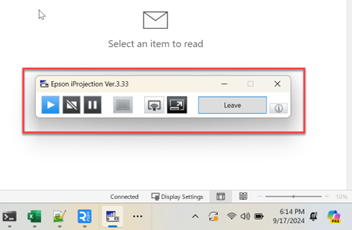
5. Tampilan pada laptop ketika sudah connect

6. Tampilan layar dan laptop ketika sudah connect
Was this article helpful?
0 Out of 0 Marked As Helpfull
